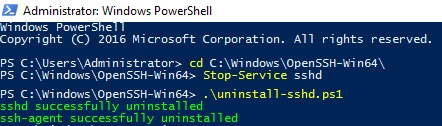Installer, tester et désinstaller un serveur SFTP basé sur OpenSSH sous Windows
Guide pas à pas
Installation et configuration d'un serveur SFTP (SSH FTP)
Tout d'abord, vous devez télécharger et installer OpenSSH depuis GitHub :
https://github.com/PowerShell/...
Téléchargez l'archive : OpenSSH-Win64.zip
1) Extraire le contenu de l'archive dans un répertoire cible, par exemple :"C:\NWindows"

2) Ouvrir les propriétés du système(WIN+R, commande "sysdm.cpl") -> Avancé -> Variables d'environnement
La fenêtre qui s'affiche comporte deux sections : la première contient les variables d'environnement de l'utilisateur, la seconde les variables du système.
Dans les variables système, sélectionnez la variable"Path", cliquez sur"Change...".

3) Dans la fenêtre qui s'ouvre, cliquez sur"New" et entrez le chemin du répertoire OpenSSH de l'étape 1, dans cet exemple :"C:\NWindows\NOpenSSH-Win64"

4) Lancez"PowerShell" en tant qu'administrateur :
Démarrer, taper"PowerShell"→ Cliquer à droite sur"PowerShell" → Exécuter en tant qu'administrateur
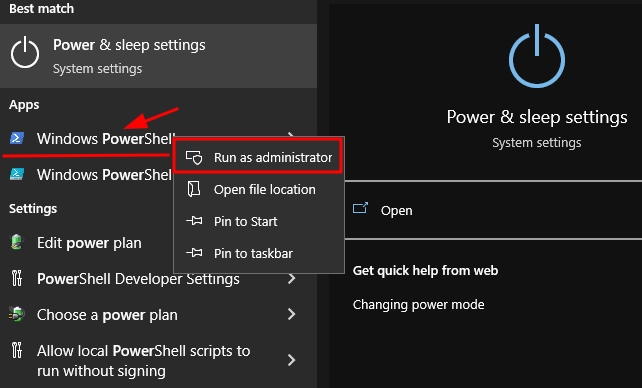
5) Naviguez jusqu'au répertoire OpenSSH, dans cet exemple :"C:\NWindows\NOpenSSH-Win64"
cd C:\Windows\OpenSSH-Win64
Installer le serveur OpenSSH:
(un message vert "sshd and ssh-agent services successfully installed" devrait apparaître) ;
.\Install-sshd.ps1
Activer l'exécution automatique pour le service SSHD:
Set-Service -Name sshd -StartupType ‘Automatic’
Ouvrez le port TCP 22 dans le pare-feu Windows pour le trafic entrant vers le serveur SSH :
New-NetFirewallRule -Protocol TCP -LocalPort 22 -Direction Inbound -Action Allow -DisplayName SSH
Configurer le propriétaire du fichier et les droits d'accès : (Répondre à chaque question par un"O")
.\FixHostFilePermissions.ps1
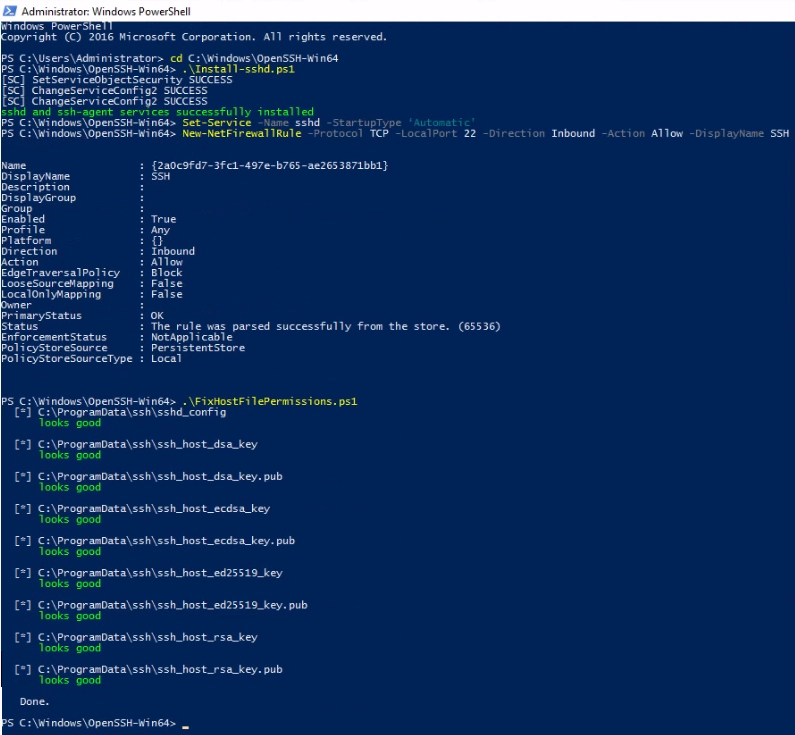
6) Ouvrir la liste des services(WIN+R, commande"services.msc") -> Double-cliquer sur"OpenSSH SSH Server" → Définir le type de démarrage :"Automatique", cliquer sur "Exécuter" → OK
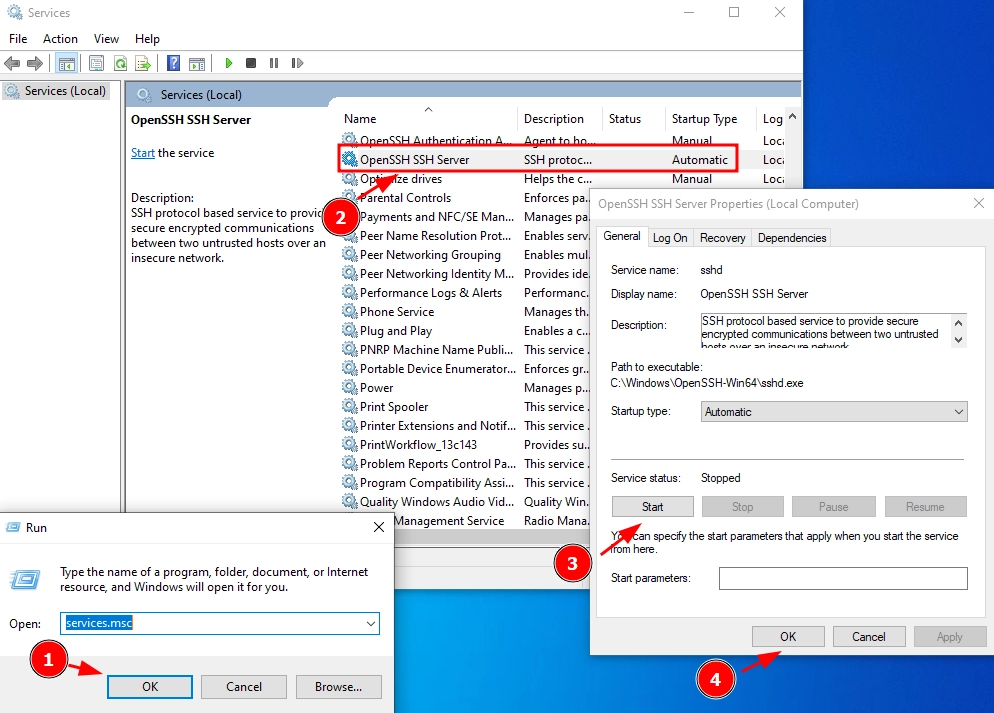
Vérification de la connexion SFTP à l'aide de WinSCP
Téléchargez et exécutez le client WinSCP gratuit.
Dans la fenêtre des paramètres de connexion, sélectionnez le protocole de transfert de fichiers SFTP, indiquez le nom du serveur et les détails du compte Windows sous lequel vous vous connectez
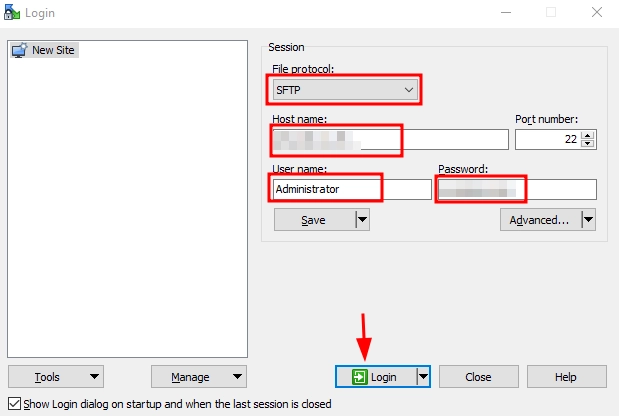
Si tout est configuré correctement, le client devrait se connecter au serveur SFTP et afficher une liste de fichiers dans le répertoire personnel de l'utilisateur (le répertoire par défaut avec le profil de l'utilisateur).
En utilisant l'interface familière du gestionnaire de fichiers, les fichiers peuvent être copiés en toute sécurité entre le serveur et le client. Le transfert de fichiers s'effectue via le protocole sécurisé SFTP.
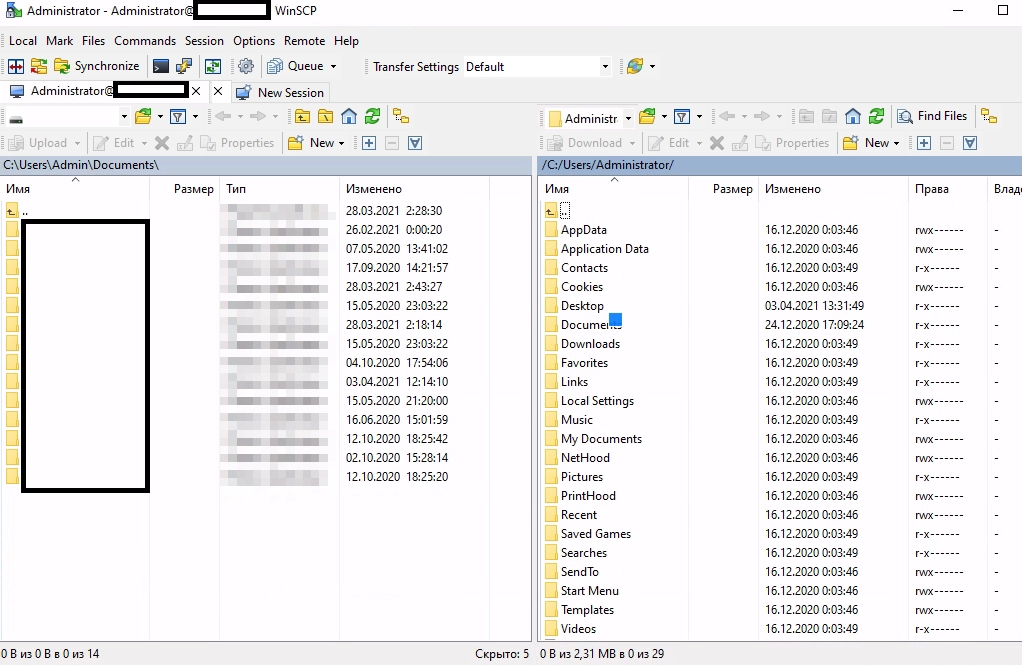
Désinstallation du service Win32 OpenSSH
Pour supprimer correctement le service Win32 OpenSSH du système, procédez comme suit
1) Lancez"PowerShell" en tant qu'administrateur:
Démarrer, taper"PowerShell"→ Cliquer à droite sur"PowerShell" → Exécuter en tant qu'administrateur
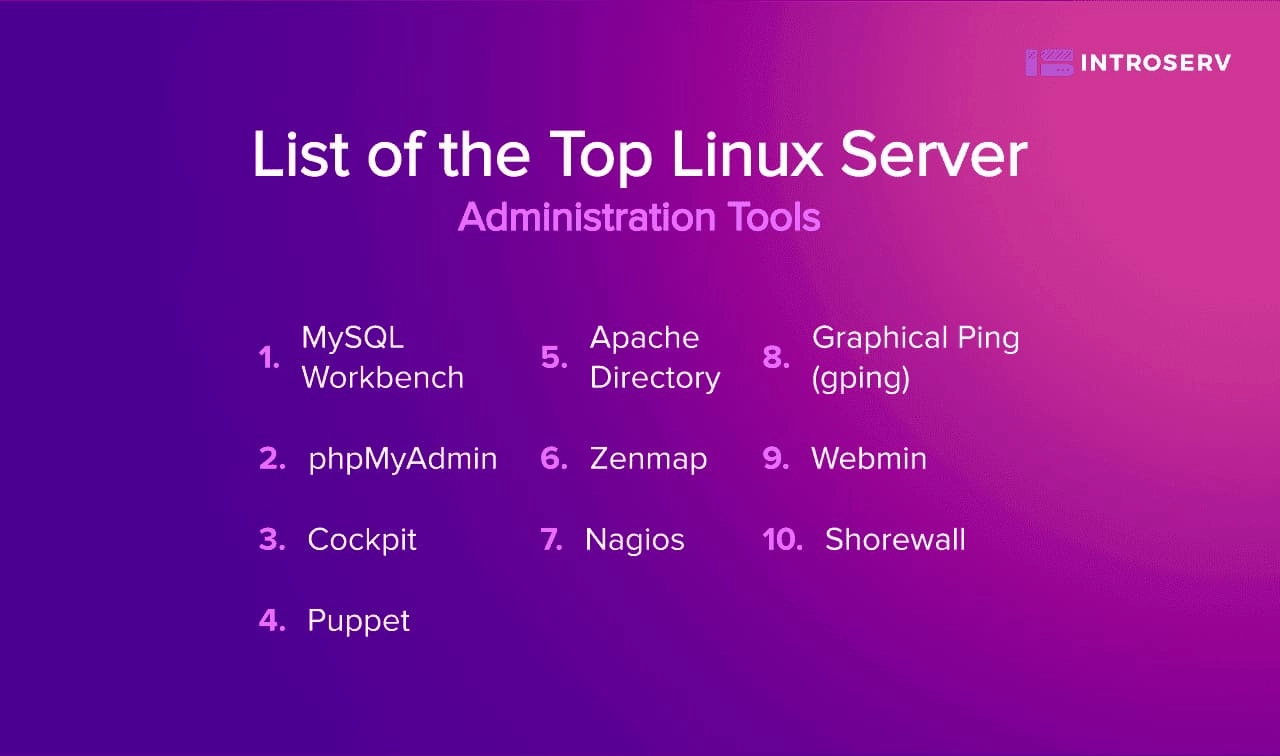
2) Naviguez jusqu'au répertoire OpenSSH, dans cet exemple : "C:\NWindows\NOpenSSH-Win64"
cd C:\Windows\OpenSSH-Win64
3) Arrêtez le service SSHD:
Stop-Service sshd
4) Désinstaller le service OpenSSD:
.\uninstall-sshd.ps1